TENDANCES
Comparateur
- AUTO
Vous possédez une tablette Surface (ou un ordinateur à écran tactile sous Windows 8) et vous aimeriez connaitre tous les petits trucs pour vous faciliter la vie? Vous êtes sur la bonne page ! Voici 16 astuces publiées pour vous permettre de gagner du temps lorsque que vous utiliserez votre appareil :
1. Changer de Compte Utilisateur :
Il suffit de toucher l’icône en haut à droite pour faire apparaitre les autre comptes disponibles puis sélectionnez celui que vous souhaitez faire apparaitre.

2. Trouver toutes vos applications installées :
Lorsque vous installez une application, la tuile n’apparait pas forcement sur page principale de Windows 8. Pour éviter de perdre son temps à se balader dans l’interface pour trouver la liste des apps installées, un raccourci clavier a été crée pour y accéder rapidement : Touche Windows + Q

3. Connecter votre surface à un écran HD
Si vous branchez votre surface à un écran HD, le raccourci Windows + P activera l’écran de votre tablette sur le grand écran avec plusieurs options disponibles

4. Faire un imprim écran
Il est parfois utile de faire un imprim écran. Il suffit d’appuyer sur le bouton tactile Windows + le bouton volume bas en même temps pour y arriver. Ensuite, il suffira de récupérer automatiquement l’image dans vos photos.

5. Verrouiller votre surface :
Vous n’utilisez plus votre Surface et vous ne voulez pas qu’on puisse y accéder sans votre permission, faites le raccourci clavier Windows + L pour verrouiller rapidement votre tablette.

6. Clic droit
Si vous n’utilisez pas de souris avec votre Surface et que vous avez besoin de faire un clic droit, faites un appui prolongé sur l’écran pour faire apparaitre le menu contextuel.

7. Désinstaller une application
Pour désinstaller un application, balayez l’app vers le bas ou faites un clic droit (voir astuce 6), puis appuyez sur désinstaller

8. Bloquer la rotation de l’écran
Glissez votre doigt du bord droit de l’écran vers la gauche, puis sur l’icône « Écran déverrouillé »

9. Naviguer entre vos applications
Pour naviguer rapidement entre vos différentes claviers, il existe le raccourci clavier Touche Windows + Tab

10. Ouvrir le menu Lien Rapides
Encore un raccourci clavier pour accéder rapidement à une fonction. Pour l’accès rapide à ce menu il faudra appuyer sur Touche Windows + X

11. Accéder rapidement au Bureau
Pour accéder rapidement au Bureau il existe une tuile, mais il y encore plus rapide pour y arriver, la touche Windows + D

12. Nommer un groupe d’applications
La meilleure solution pour mettre en ordre les tuiles de Windows 8 est de créer des groupes. Dézoomez puis choisissez le groupe à renommer. Pour le renommer, gardez le groupe sélectionné puis balayez le bas de l’écran, ensuite cliquez sur le petit bouton en bas à gauche de l’écran.

13. Basculer d’un application à l’autre
Windows 8 offre la possibilité de basculer d’un application à un autre rapidement. Il suffit de glisser le doigt du bord gauche vers la droite pour basculer à une autre application ouverte.

14. Modifier la taille des tuiles
Pour personnaliser la taille des tuiles, rien de plus simple : maintenez votre doigt appuyé sur une vignette, puis en bas de l’écran cliquez sur redimensionner et sélectionnez la taille qui vous convient.

15. Diviser le clavier
Si vous devez taper au clavier tout en étant debout, le plus simple est de diviser le clavier en deux pour pouvoir écrire avec les deux mains. Il suffit appuyer sur l’icône clavier pour ouvrir les options et choisir celle qui vous convient.

16. Utiliser un stylet
Pou activer la fonction d’écriture manuscrite pour par exemple écrire avec un stylet, l’option est disponible sur le clavier virtuel.

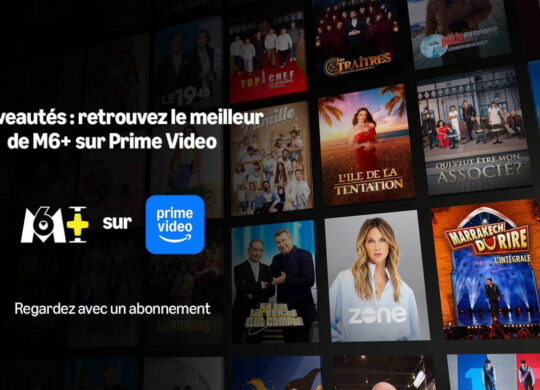
À partir d’aujourd’hui, l’ensemble des membres Amazon Prime en France peuvent accéder gratuitement à M6+ sur Prime...
La justice californienne passe à l’offensive contre l’intelligence artificielle Grok. Le procureur général...

Sony fait le bilan de l’année 2025 et dévoile quels ont été les jeux PlayStation les plus...
L’année 2026 marque un tournant brutal pour l’industrie des smartphones : les consommateurs doivent se préparer à payer...

Tesla s’apprête à modifier en profondeur la monétisation de son système Full Self-Driving (FSD) pour la conduite autonome...
De plus, les drivers du stylet décrochent à la première mise en veille.
Microsoft n’a aucune solution à apporter hormis une réinstallation système!
La moindre tablette à 150€ propose un clavier scindé pour taper avec les pouces, mais chez Microsoft, pour 3000€, vous n’y avez pas droit…
Ce sera ma première et dernière Surface Microsoft qui de plus, est poussive en montage vidéo ainsi qu’en MAO.
Honteux